超详的GOOGLE GLASS界面设计指南
时间:2014-10-19三、设计模式
使用通用的UX设计模式,让用户在所有的Glass应用中获得一致的体验。
在本章,通过一些体验良好的Glass设计模式的案例,你将了解到如何用基本构件来构建这些模式。
3.1 设计模式构件
利用主要UI元素和调用方法,你可以在Glass上构建各种运作良好的使用模式。 你还可以根据需要,将多个模式有机整合在你的Glass应用上。
UI元素
1. 静态卡片:显示文本、HTML、图像和视频。静态卡片可以调用动态卡片或者沉浸模式。
2. 动态卡片:显示当前重要信息的卡片,通常会高频更新。
3. 沉浸模式:显示暂时替代时间轴体验的Android activities
调用方法
1. “OK glass”语音或触控指令
2. 时间轴卡片中的语音或触控指令
3.1.1 语音调用模式
用户与Glass的交互中,语音指令扮演着重要的角色,它能释放用户的双手,让用户快速、自然地处理事情。语音指令与用户交流的方式,是Glass应用体验中的一个主要部分。
在OK Glass 菜单中,我们基于一套标准精心挑选了语音指令。你可以查看voice command checklist,里边详细描述了什么样才是好的语音指令。通常来说,在 Glass中语音指令会采用以下指导原则:
专注于动作,而非机器指令
语音指令应该基于用户想要做什么而不是Glass应用正在实现的行为。
例如“ok glass,快拍下来”的指令要优于“ok glass,开启相机”。专注于行动对于用户交互是一种更自然的方式,主要的语音指令都要遵循这条准则。
缩短从目的到行动的时间
语音指令应该是尽可能快的实施指令。
例如,“ok glass,听Led Zeppelin的歌”指令一下达就应该开始播放音乐,而不是在播放之前强迫用户去选择任何选项。
口语化,容易说
语音指令是自然的声音、与通常的指令非常不同、至少是两个词,这些特质让我们调整语音识别来适应各种各样的指令。
足够通用,能适用于多个Glass应用
为避免ok glass指令冲突,必要时语音指令应该可以用于多个Glass应用。在这 些情况下,Glass会自动弹出能够完成指令的应用列表。
例如,“ok glass, play a game, spellista”的指令要优于 “ok glass, play spellista”。
3.2 设计模式
3.2.1 周期性通知
周期性通知指的是,不需调用模型而将静态卡片插入时间轴。你的服务将根据用户定义的设置来发送通知,比如说,每小时发送热点新闻,或是一来邮件就通知。
这一模式调用Mirror API网络服务或Glass上的Android后台服务来将通知推送到时间轴中。
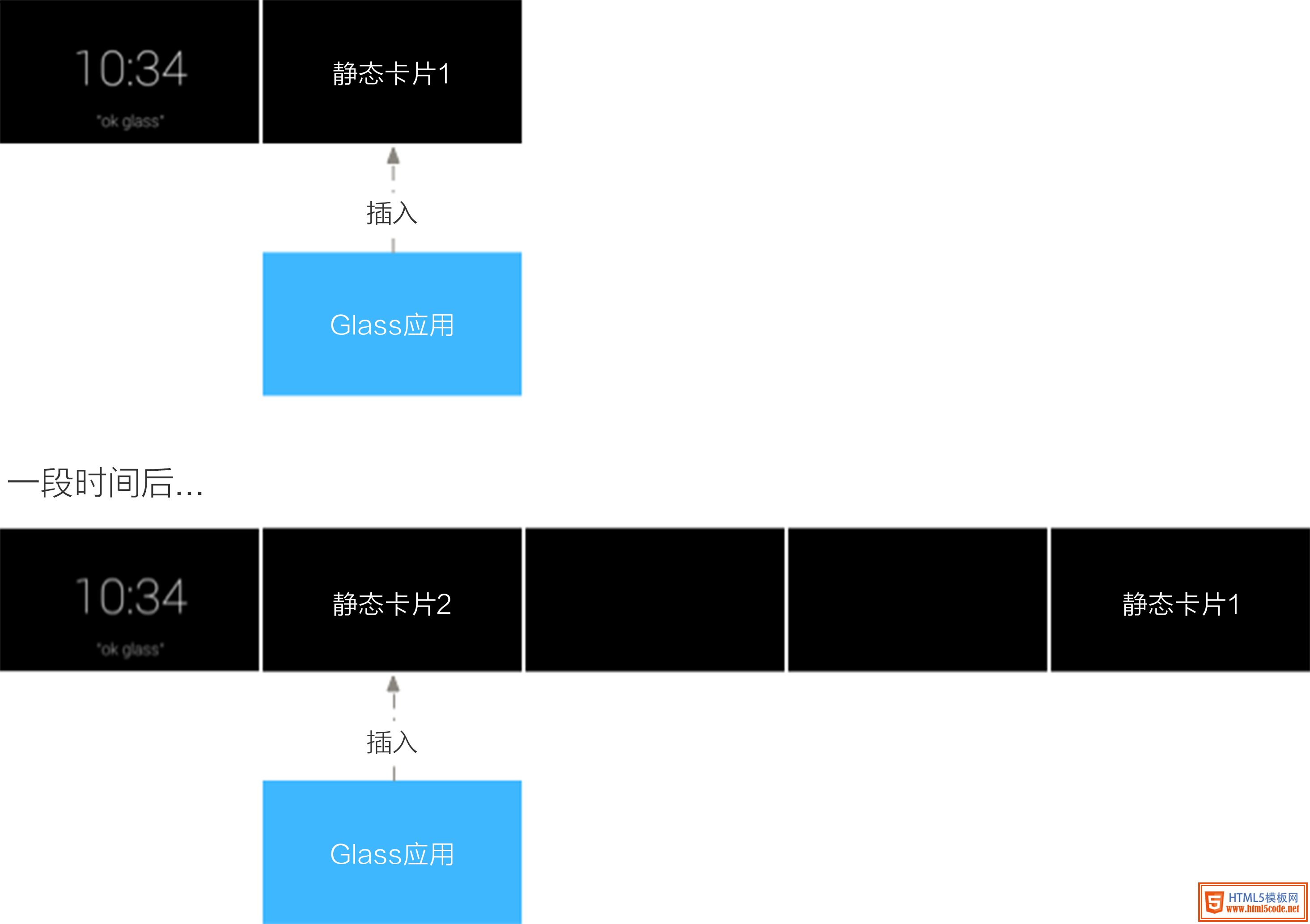
3.2.2 持续性任务
持续性任务指的是长时间运行的动态卡片,并且用户可能频繁切换进出这些卡片。
比如说,秒表应用(Stopwatch)通过语音指令“ok glass”来启动计时。
用户可以在秒表应用中停留一段时间,然后通过时间轴切换到其他卡片,再返回到秒表应用。当显示屏从休眠状态被唤起时,秒表应用会是默认展现的卡片(前提:只要当显示器进入休眠时,秒表处于聚焦状态)。用户能通过点击菜单项中的“停止”来停止计时。
注意:所有动态卡片都必须有“停止”或类似功能来移除卡片。
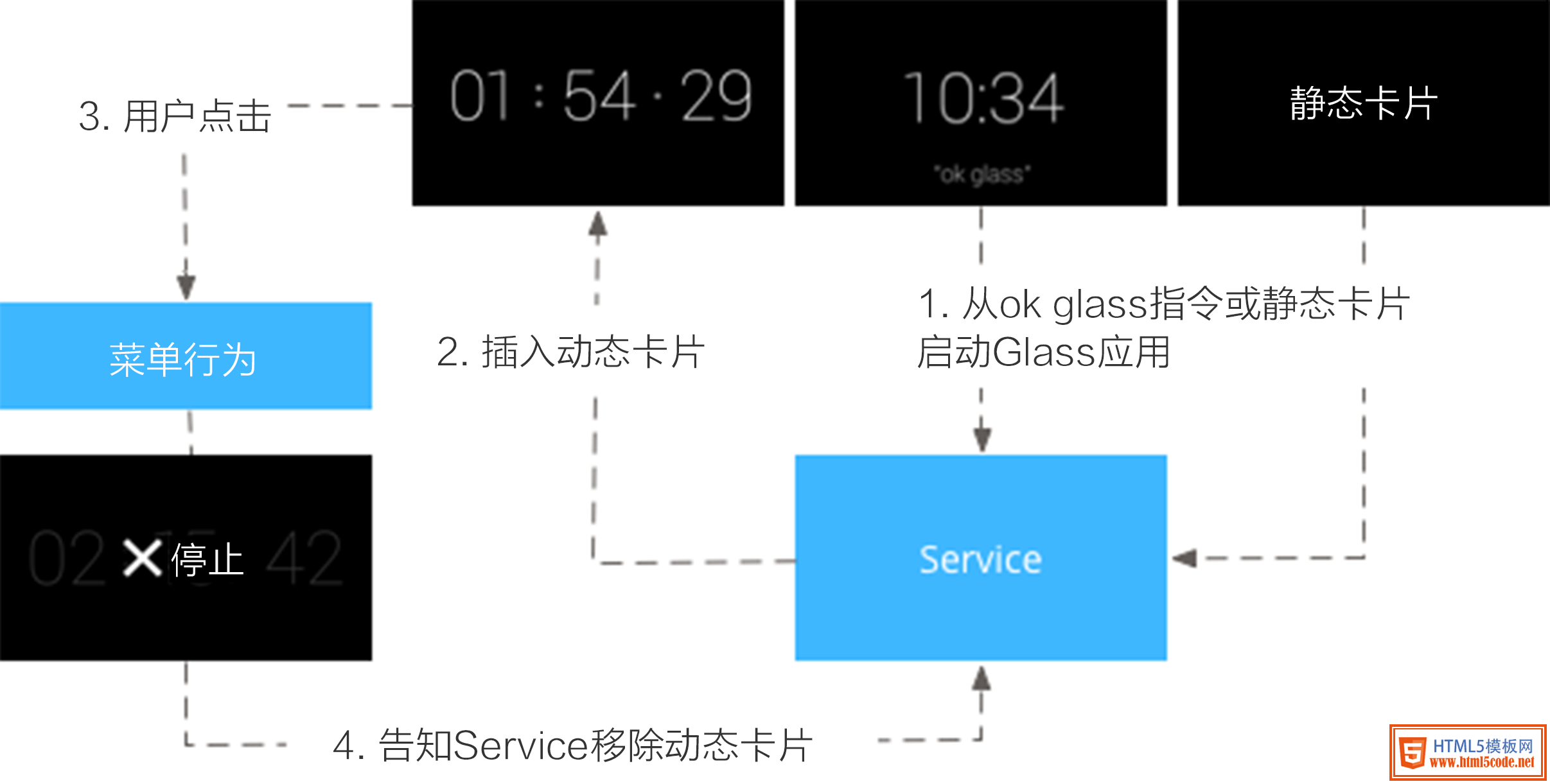
再举一个持续性任务的例子——Strava。Strava应用为当前的跑步或骑车任务增 加一张带有倒计时的动态卡片。点击卡片展现有大量选项的菜单。当用户结束跑步或骑行时,能够通过菜单项中的“完成”将卡片从时间轴中移除。
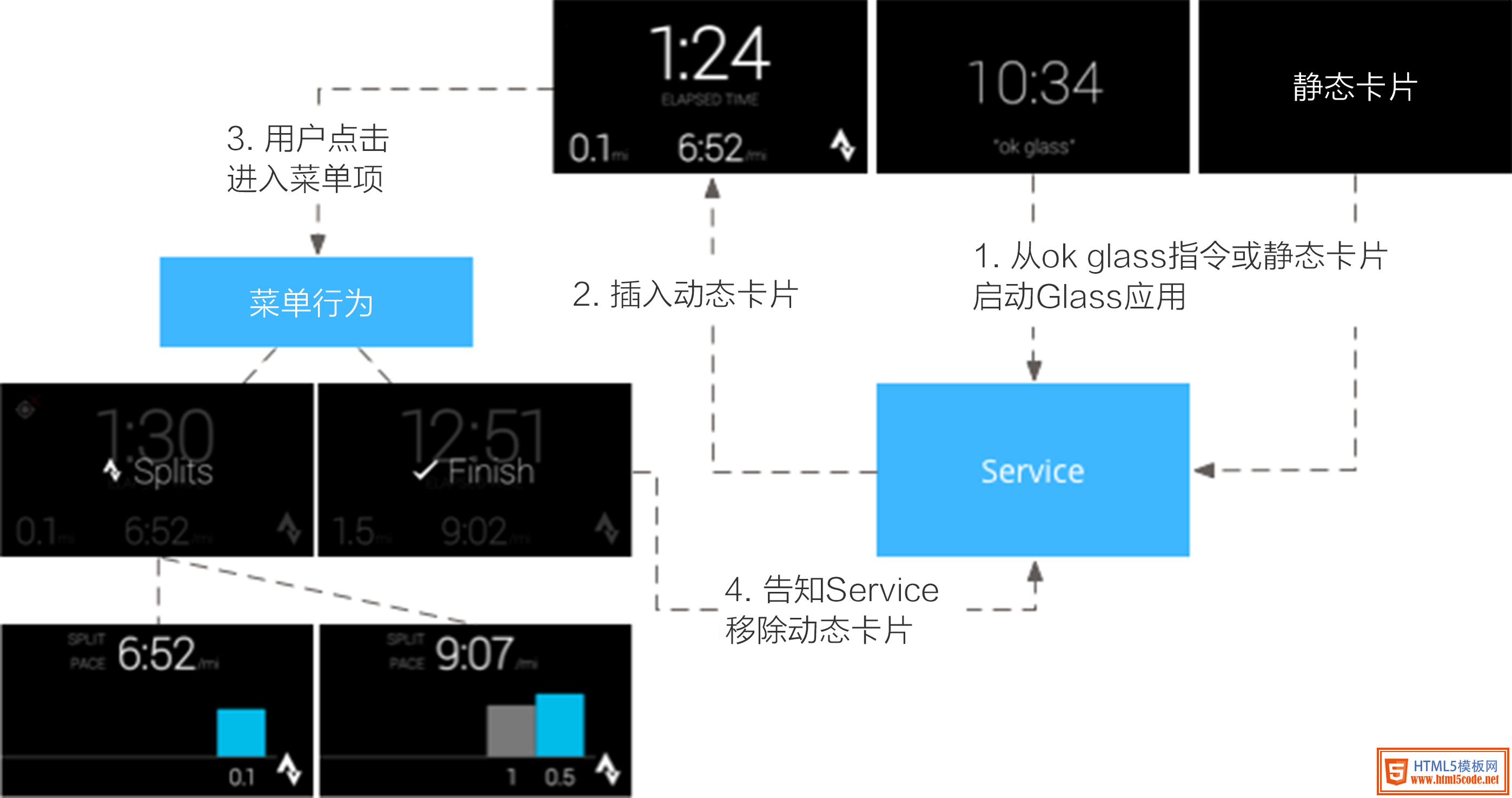
3.2.3 沉浸模式
沉浸模式以Android activity的形式来呈现沉浸体验。沉浸模式能够暂时性地替代时间轴模式,用户能通过下滑手势返回到时间轴模式。

四、视觉风格
Glass有其独特的视觉风格,所以我们提供了标准的卡片模板、颜色、字体,以及文案方面的指南以便使用。
4.1 度量和网格
Glass的用户界面有标准的布局和边距尺寸指南,用于不同类型的时间轴卡片。 卡片区域通常如下所示,我们还为你列出了一些用于通用卡片设计的指南。
4.1.1 卡片区域
Glass定义了一组常见区域的尺寸,以便于保证不同卡片的设计和显示的一致性。
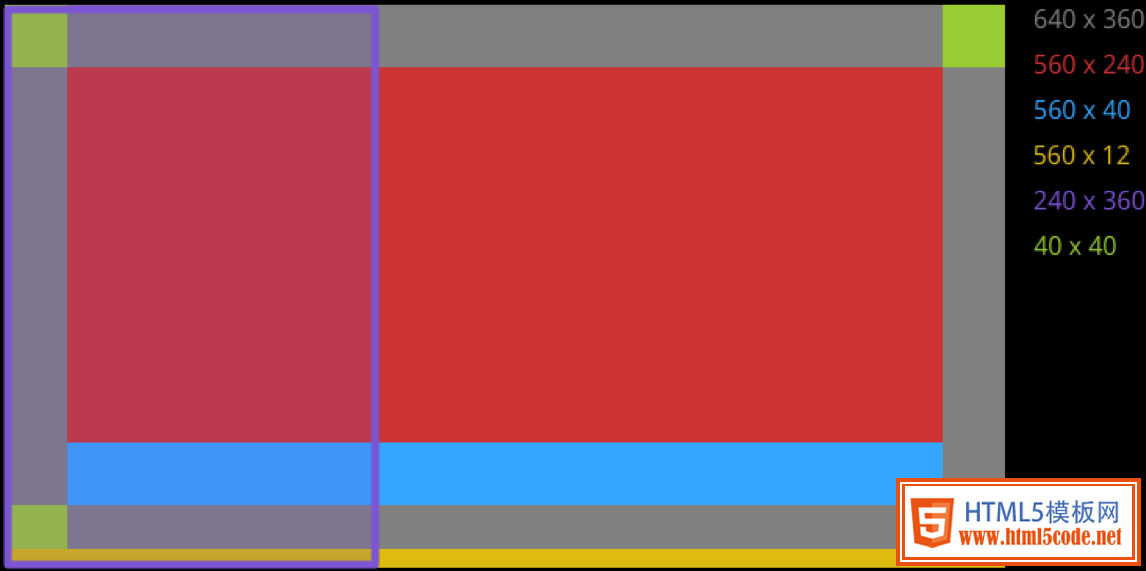
主体内容
卡片的主要文本内容使用Roboto Thin字体,并且在边界需要留出内页边距。Glass会根据内容的量来动态调整字体尺寸。
全出血图像
图像全出血时的显示效果最好,而且不必像文本排版那样需要留出内容与边框的 40px间隙。
页脚
页脚显示有关卡片的补充信息,例如卡片的来源或者时间戳。页脚文本通常为 26px、Roboto Light字体,白色(#ffffff),居中显示。
状态栏
状态栏有三个部分:滚动条,显示了在一组卡片中当前所处的位置;进度和时限,显示了可以取消操作的进度和时限;条纹进度条,会在进程中会进行循环动画。
左对齐图片或栏目
左对齐图片或栏目需要调整内页边距和文本内容。请参见4.2.4章节。
内页边距
时间轴卡片的文本内容与四周有40px的间隙。这样保证大多数用户能清晰的看见 内容。
4.2 布局模板
下面的布局会向你展示一些常用的布局网格和卡片。实现细节请参见 Mirror API playground。
4.2.1 主要布局
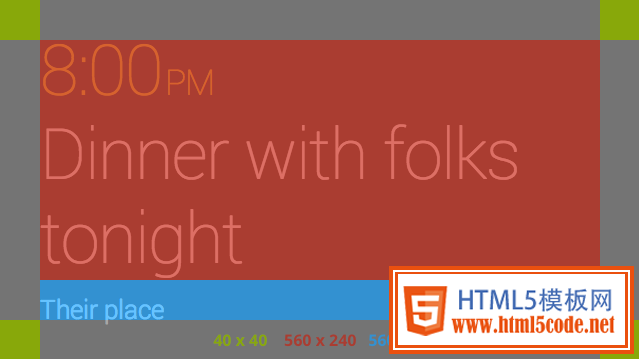
4.2.2 带文字的全出血图片
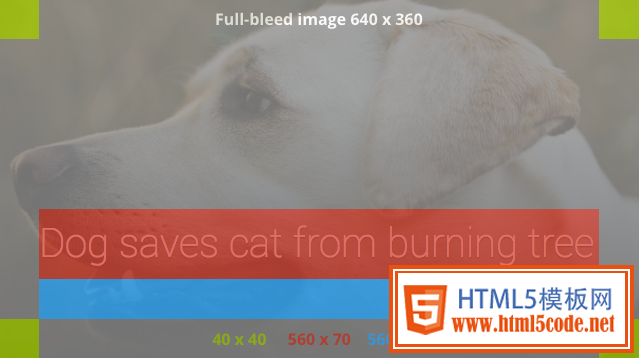
4.2.3 作者和内容
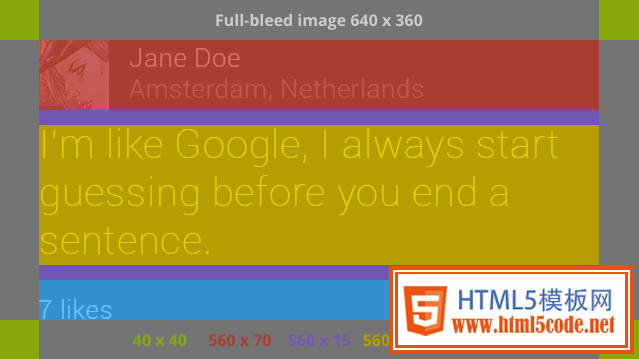
4.2.4 左对齐图片或栏目

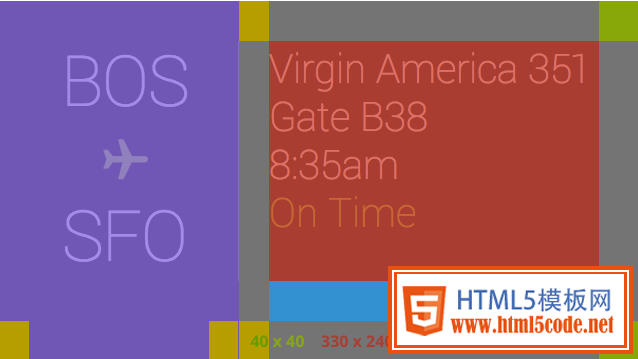
4.2.5 列表
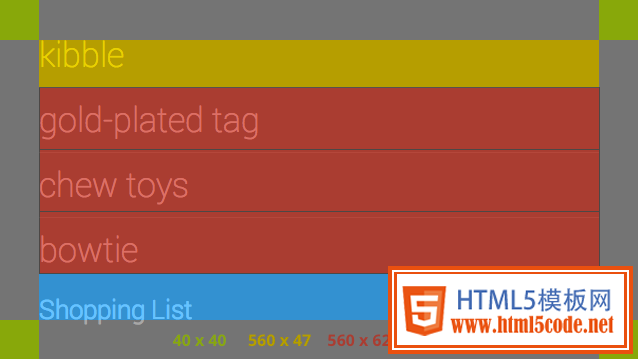
4.3 颜色
Glass用白色显示大多数文字,并使用以下标准色显示紧急或重要内容。你也可以在时间轴卡片中使用这些颜色:

白色:#ffffff
灰色:#808080
蓝色:#34a7ff
红色:#cc3333
绿色:#99cc33
黄色:#ddbb11
注意:如果你在HTML时间轴卡片中使用了CSS样式,Glass会自动使用标准颜色呈现它们。Glass使用base_style.css 样式表呈现HTML卡片。
以下示例表现了如何使用颜色表现重要信息,比如火车路线和航班状态。
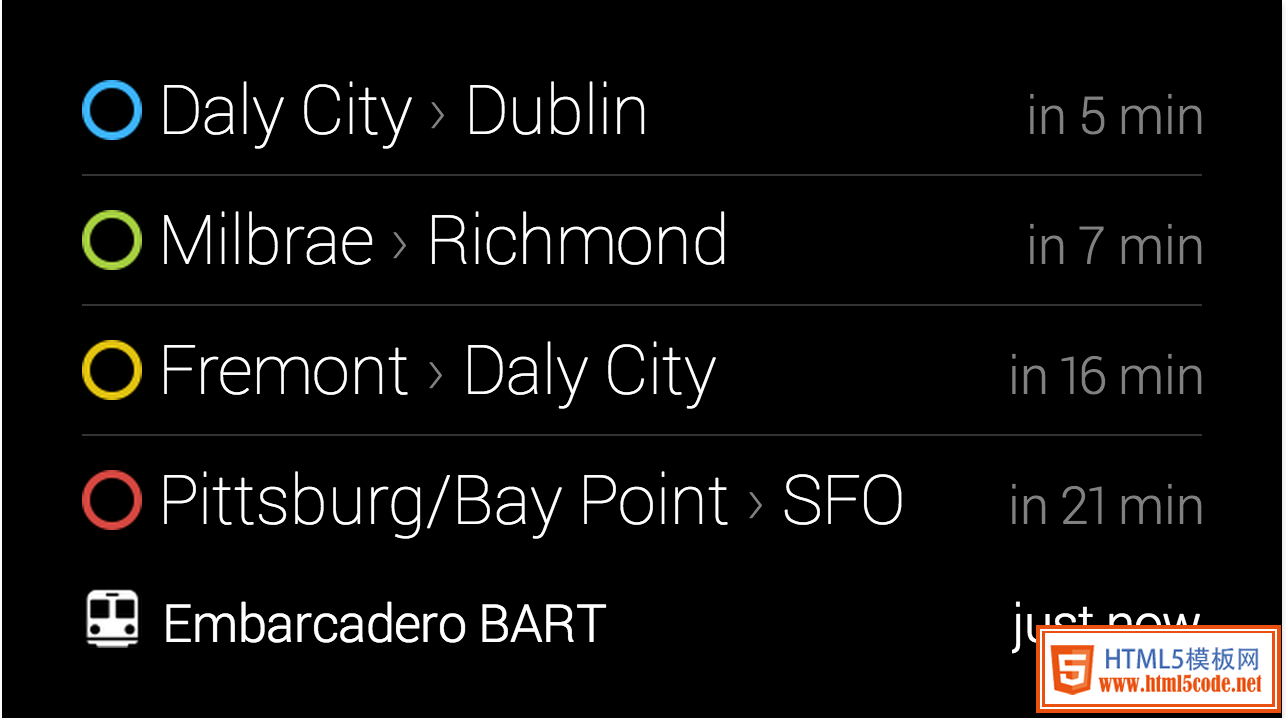
4.4 字体
Glass显示文本时,默认使用Roboto Thin(首选)或Roboto Light(辅助)字体,这取决于字体大小。在设计动态卡片或沉浸模式时,也可以选择适合你品牌形象的字体。
首选字体 – Roboto Thin,此字体用于显示大部分文字
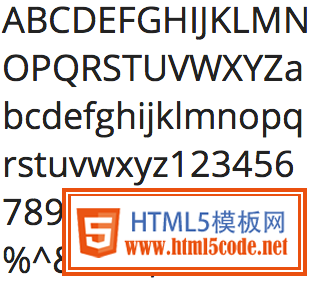
辅助字体 – Roboto Light,此字体用于显示26px的文字
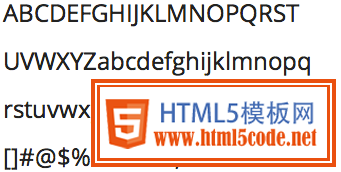
4.4.1 可动态缩放的文本
Glass在显示大多数时间轴卡片时,尽可能使用最大字号。以下卡片是根据文本量进行调缩放的示例。
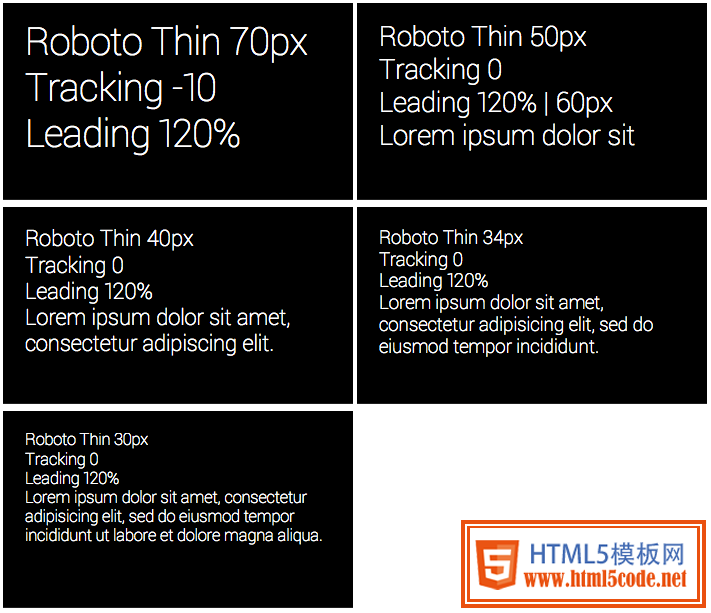
4.5 文案
文字的显示空间有限,所以在为Glass应用(Glassware)撰写文案时,请遵守以下规则:
保持简短
简洁、简单并准确。寻找长文本的替代品,比如朗读内容、用图片或视频呈现、或者删除功能。
保持简单
假装你正在与一个聪明能干的人对话,但他不了解技术术语,英文不是很好。使用短语句,主动动词及常见名词。
保持友好
使用缩写,直接使用第二人称(你)与用户交流。如果你的表述不是日常对话会使用的语句,那么它不适用于此处。
先放最重要的
前两个单词(包括空格在内约11个字符),应该至少包括此句的一个最重要的信息。如果不是这样,请重新开始。只描述最重要的信息即可,别再试图解释细微的差别,因为这些解释文字会被大部分用户忽略。
避免重复
如果一个重要词语在某个界面或某段文本内多次重复,想办法只用一次。
相关文章
 HTML页面跳转及参数传递问题这篇文章给大家详细介绍了HTML页面跳转及参数传递问题,需要的朋友参考下吧
HTML页面跳转及参数传递问题这篇文章给大家详细介绍了HTML页面跳转及参数传递问题,需要的朋友参考下吧 纯css实现照片墙3D效果的示例代码这篇文章主要介绍了纯css实现照片墙3D效果的示例代码,可以实现鼠标经过图片实现改变,具有一定的参考价值,感兴
纯css实现照片墙3D效果的示例代码这篇文章主要介绍了纯css实现照片墙3D效果的示例代码,可以实现鼠标经过图片实现改变,具有一定的参考价值,感兴 纯 Css 绘制扇形的方法示例本篇文章主要介绍了纯 Css 绘制扇形的方法示例,小编觉得挺不错的,现在分享给大家,也给大家做个参考。一起跟随
纯 Css 绘制扇形的方法示例本篇文章主要介绍了纯 Css 绘制扇形的方法示例,小编觉得挺不错的,现在分享给大家,也给大家做个参考。一起跟随 一份纯CSS loading动画效果代码示例本篇文章主要介绍了一份纯CSS loading效果代码示例,小编觉得挺不错的,现在分享给大家,也给大家做个参考。一起跟
一份纯CSS loading动画效果代码示例本篇文章主要介绍了一份纯CSS loading效果代码示例,小编觉得挺不错的,现在分享给大家,也给大家做个参考。一起跟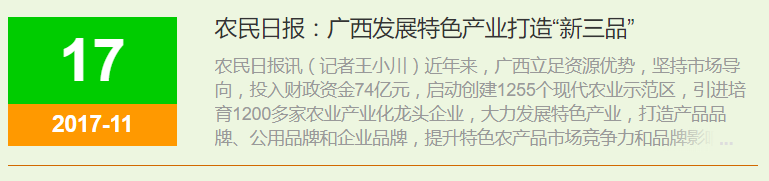 css 实现文字过长自动隐藏功能这篇文章主要介绍了css 实现文字过长自动隐藏功能,需要的朋友可以参考下
css 实现文字过长自动隐藏功能这篇文章主要介绍了css 实现文字过长自动隐藏功能,需要的朋友可以参考下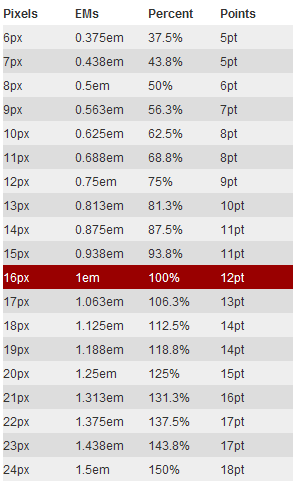 详解CSS3 rem(设置字体大小) 教程本篇文章主要介绍了详解CSS3 rem(设置字体大小) 教程,小编觉得挺不错的,现在分享给大家,也给大家做个参考。一起
详解CSS3 rem(设置字体大小) 教程本篇文章主要介绍了详解CSS3 rem(设置字体大小) 教程,小编觉得挺不错的,现在分享给大家,也给大家做个参考。一起